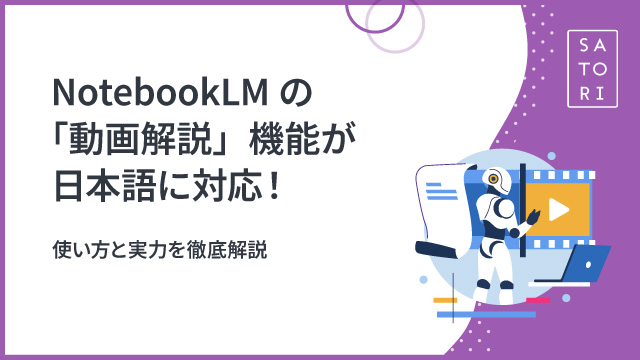本記事では、GoogleのAIアシスタント「NotebookLM」に搭載された新機能「動画解説」について、その使い方と実力を徹底解説します。
既存資料からAIが自動でナレーション付き解説動画を生成する画期的な機能の活用術を、具体的な操作画面とアウトプットを交えながらご紹介。コンテンツ制作の工数削減や動画マーケティングに課題を感じるマーケターの方必見です。
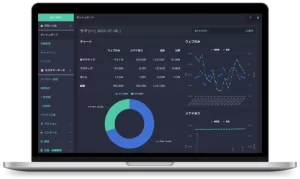
マーケティングにお悩みなら、SATORIに相談しませんか?
MAツール + Web集客支援 + 手厚いサポートで、顧客獲得のあらゆる課題を解決します。 詳しく見る >
GoogleのAIアシスタント「NotebookLM」に動画解説機能が搭載!
「ブログ記事やセミナー動画を作りたいけど、時間もノウハウもない…」
「サービス資料はあるのに、もっと手軽に伝わるコンテンツにできないか…」
マーケティングご担当者の皆さま、このようなお悩みはありませんか?
日々多くの業務を抱えるなかで、質の高いコンテンツをスピーディーに作成するのは大きな課題です。とくに動画コンテンツは、その効果の高さが知られている一方で、制作には専門的なスキルや多くの工数がかかるため、二の足を踏んでいる方も多いのではないでしょうか。
そんな中、2025年8月26日、Googleからマーケターの日常を大きく変える可能性を秘めた新機能が発表されました。それが、AIアシスタント「NotebookLM」に搭載された「動画解説」機能です。
https://blog.google/intl/ja-jp/company-news/technology/notebooklm-80
この機能を使えば、なんと既存の資料をアップロードするだけで、AIが自動でナレーション付きの解説動画を生成してくれるのです。
本記事では、SATORIマーケティングブログのSEO担当である筆者が、この革新的な新機能をいち早く試し、弊社MAツール「SATORI」のサービス資料を使って解説動画を作成してみました。
- NotebookLMって何?
- 本当に簡単に動画が作れるの?
- 生成される動画のクオリティは?
- マーケティングにどう活かすことができる?
といった疑問に、実際の操作画面と生成されたアウトプットと共にお答えしていきます。ぜひ最後までご覧ください。
そもそもNotebookLMとは?Googleの最新AI「Gemini」を搭載したアシスタント
まず、今回ご紹介する「NotebookLM」について簡単にご説明します。
NotebookLMは、Googleが提供するAI搭載のリサーチ&ライティングアシスタントです。GoogleドキュメントやPDF、WebサイトのURLなどをソース(情報源)として読み込ませることで、その内容に基づいた要約の作成、質疑応答、アイデアの壁打ちなどをAIが行ってくれます。
その頭脳となっているのが、Googleが開発した高性能AIモデル「Gemini」です。とくに最新の「Gemini 2.5」は、長文の読解能力やマルチモーダル(テキスト、画像、音声などを同時に理解する能力)に優れており、NotebookLMのパワフルな機能を実現しています。
ついに日本語対応!「動画解説」機能とは?
そして、2025年8月26日、このNotebookLMに待望の新機能「動画解説(Video Overviews)」が追加され、日本語を含む80以上の言語で利用可能になりました。
これは、NotebookLMに読み込ませたソースを基に、AIがプレゼンテーションスライドとナレーションを自動で生成し、一本の解説動画にしてくれるという画期的な機能です。
これまで多大な時間とコストがかかっていた動画制作のプロセスを、AIが肩代わりしてくれることで、マーケターは以下のようなメリットを得られます。
- 圧倒的な工数削減:企画・構成・撮影・編集といった工程を大幅にショートカットできます。
- 情報発信の高速化:プレスリリースやブログ記事の内容を、即座に動画コンテンツとして二次利用できます。
- ノウハウの属人化解消: 誰でも手軽に、一定品質の解説動画を作成できます。
まさに、マーケティング担当者の「待っていました!」という声が聞こえてきそうな機能です。
【実践レビュー】MAツール「SATORI」のサービス資料で解説動画を作ってみた
百聞は一見に如かず。さっそく、この動画解説機能を使って、弊社が提供するMAツール「SATORI」の解説動画を作成してみたいと思います。
管理画面の画像とあわせて紹介していますので、ぜひ使い方の参考にしてみてください。
今回は、SATORI公式サイトのトップページやPDF資料に加え、より質の高い動画を生成するため、公式サイト内の関連ページも複数ソースとして追加しました。
Step 1:NotebookLMにソースを準備する
まずはNotebookLMにGoogleアカウントでログインし、「新しいノートブック」を作成します。
NotebookLM: https://notebooklm.google.com/
画面左側の「ソース」欄にある「+」ボタンから、準備したPDF資料をアップロードし、公式サイトのURLを読み込ませます。数秒待つだけで、AIが内容を理解してくれます。
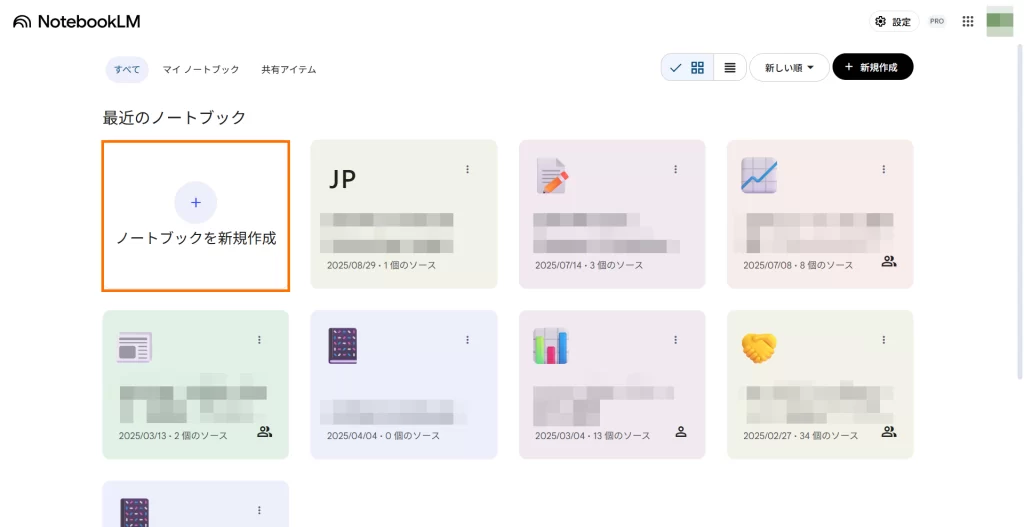
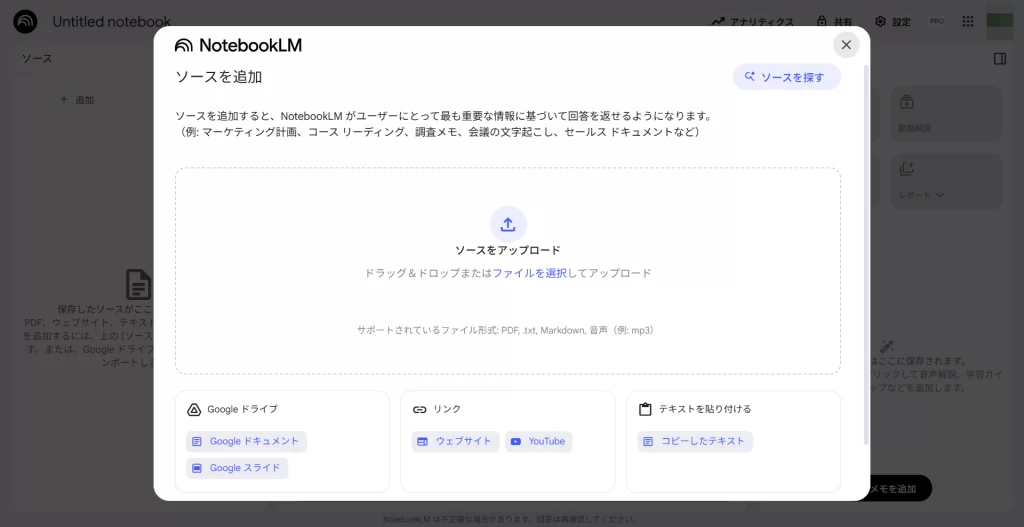
WebページやYouTube動画をソースとして追加する際は、リンクを張り付けるだけで読み込みができるようになります。
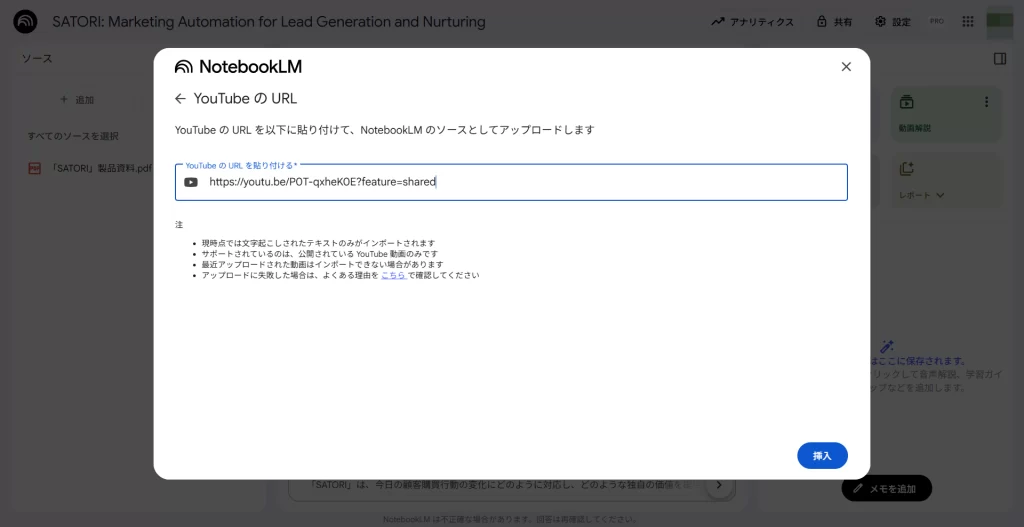
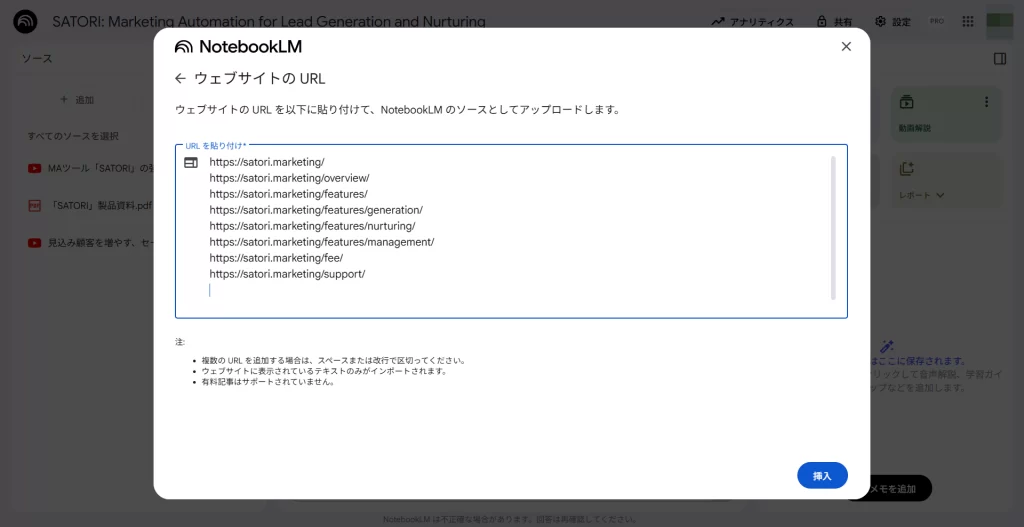
Step 2:「動画解説を生成」をクリックするだけ!
ソースの準備ができたら、画面上部に出てくるメニューから「動画解説」をクリックします。
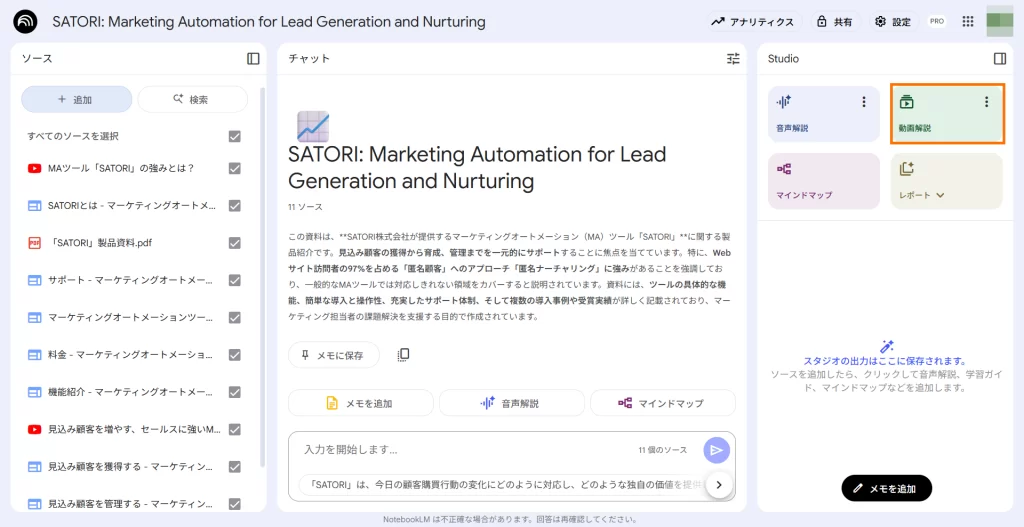
「動画生成」のボタン右上の三点リードをクリックすると動画のカスタマイズ画面が表示されます。ここでは、解説の言語や、ターゲットオーディエンスに合わせたトーン(例:「専門家向けに」「簡潔に」など)を調整できます。
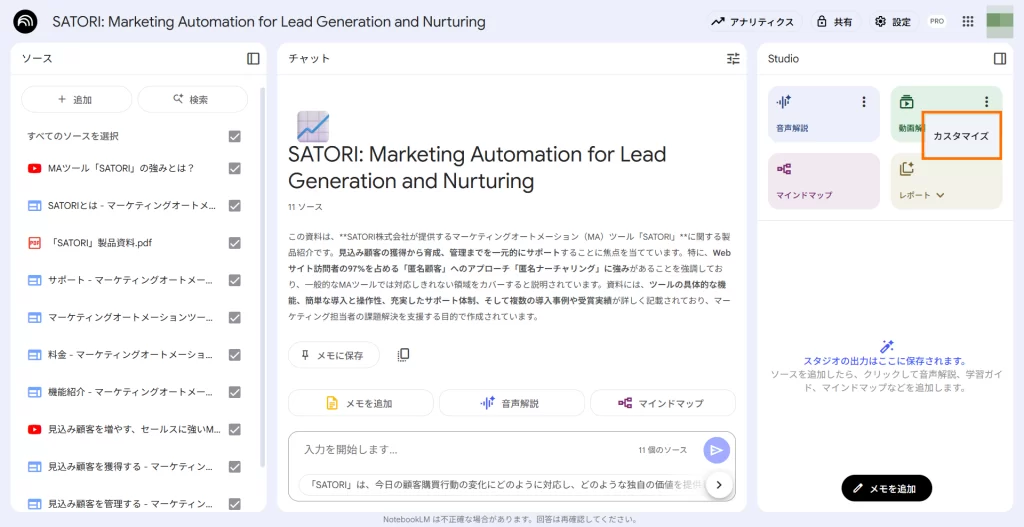
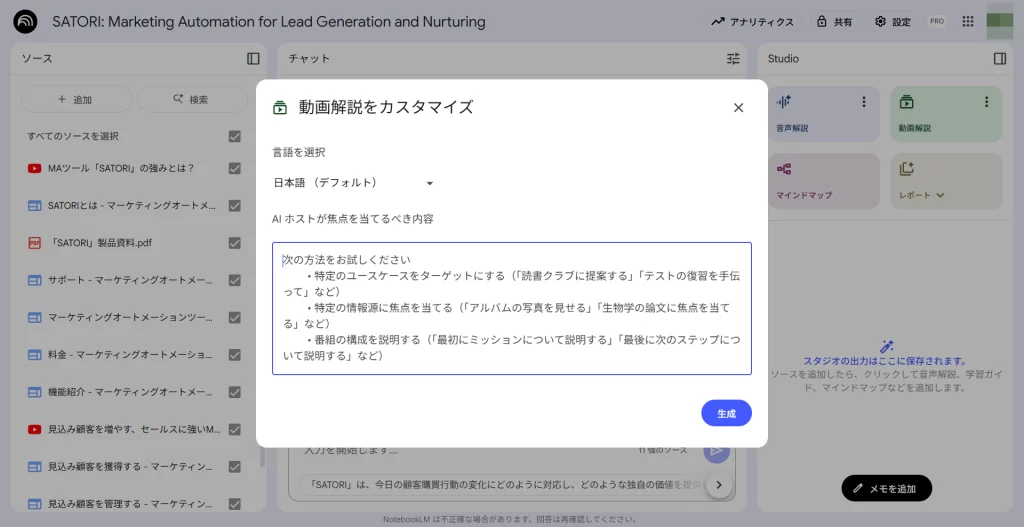
今回はデフォルトのまま生成を開始しました。
あとは待つだけです。今回は、数十ページのPDFとWebサイトをソースにしましたが、わずか2〜3分で動画が完成しました。
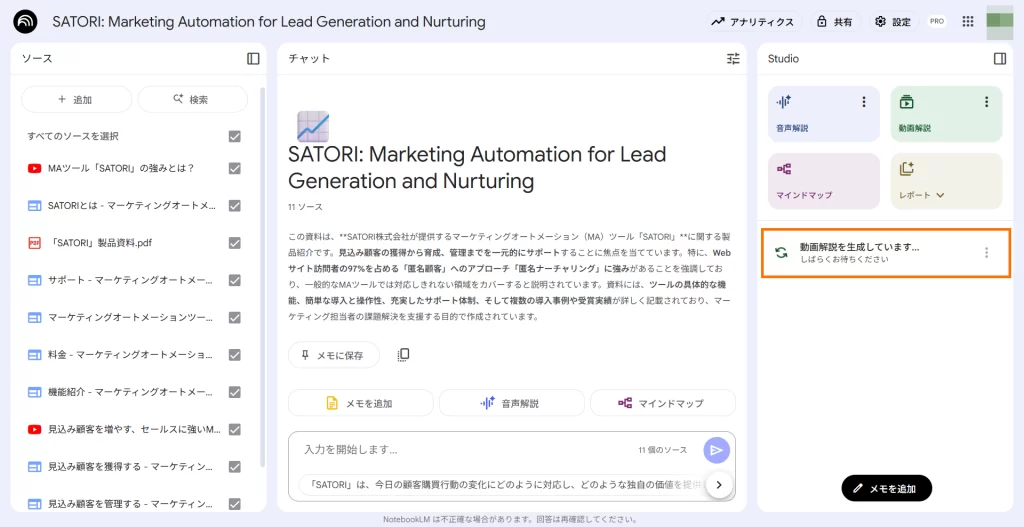
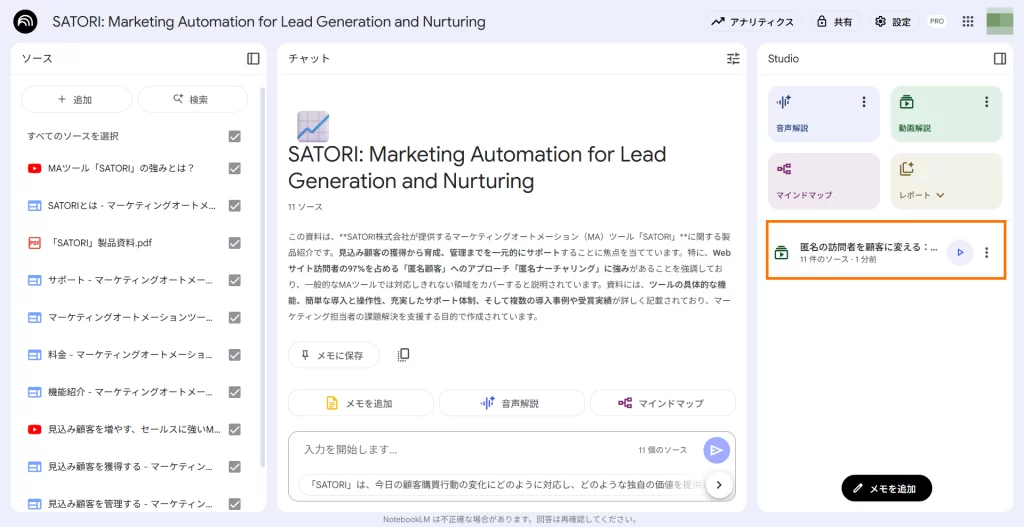
Step 3:生成された動画のアウトプットを確認
こちらが、実際にNotebookLMによって生成された動画のアウトプットです。
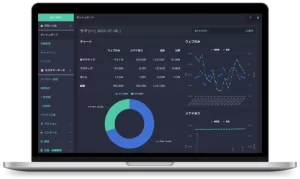
マーケティングにお悩みなら、SATORIに相談しませんか?
MAツール + Web集客支援 + 手厚いサポートで、顧客獲得のあらゆる課題を解決します。 詳しく見る >
<生成された動画の構成>
- スライド: PDFやWebサイト内のテキストを引用し、重要なポイントをまとめたスライドが自動で約25枚生成されました。「SATORI」の強みである「匿名の見込み顧客へのアプローチ」に関する特徴も的確に表現されています。
- ナレーション: 自然で聞き取りやすい合成音声で、各スライドの内容を解説してくれます。専門用語もよどみなく読み上げており、品質の高さに驚きました。
- 全体の尺: 約8分
<アウトプットの評価>
良い点:
- 要点の抽出精度が高い:「SATORI」の提供価値である「顧客獲得に強い」「操作がシンプル」「手厚いサポート」といった特徴を、見事に抽出・要約していました。
- スピードが圧倒的に速い: 人の手でこれだけの構成を考えてスライドを作り、ナレーションを収録すると半日〜1日はかかりそうですが、それがわずか数分で完了しました。
- ビジュアルの自動生成: サービスの特徴を表す図やグラフなどを自動でスライドに組み込んでくれるため、視覚的にも分かりやすい内容になっていました。
改善点・注意点:
- 専門的なニュアンス: 細かい製品の仕様や、特定の業界文脈における価値など、深いレベルでの解説はまだ難しい部分もあると感じました。完璧なアウトプットというよりは、「質の高い叩き台」として捉えるのが良さそうです。
- デザインの画一性: 現状ではスライドのデザインテンプレートは固定のようです。企業のブランドイメージに合わせた細かい調整はできません。
総じて、動画制作の「叩き台」や手軽な解説動画として驚くほど高品質なものが、圧倒的なスピードで出来上がった、という印象です。ここから人間が手を加えることで、十分に実用的なコンテンツに発展すると感じました。
どう使う?NotebookLM動画解説機能のマーケティング活用術4選
今回の実践結果を踏まえ、この機能をマーケティング業務にどう活かせるか、具体的なアイデアを4つご紹介します。
- Webセミナー(ウェビナー)の要約動画作成
開催したセミナーの文字起こしや投影資料をソースにすれば、参加できなかった方向けのダイジェスト動画や、次回の集客用コンテンツを簡単に作成できます。 - ブログ記事の動画化(リパーパス)
反響の大きかったブログ記事のURLを読み込ませるだけで、YouTubeやSNS向けの動画コンテンツへ手軽に再利用できます。テキストを読むのが苦手な層にも情報を届けられます。 - サービス紹介・導入事例動画の高速作成
WebサイトやPDF資料から、さまざまな切り口のサービス紹介動画を短時間で作成することも可能です。お客様の声をまとめた導入事例記事から、事例紹介動画を作るのも良いでしょう。 - 社内向けの情報共有・教育コンテンツ
複雑なツールのマニュアルや市場調査レポートなどをソースに解説動画を作成すれば、チーム内の知識レベルを効率的に引き上げることができます。
MAツール「SATORI」と連携すれば効果はさらに加速する
NotebookLMで手軽に動画コンテンツを量産できるようになったら、次はその動画を「誰に、いつ、どのように見せるか」が重要になります。
そこで活躍するのが、私たちSATORIが提供するMA(マーケティングオートメーション)ツール「SATORI」です。
「SATORI」は、Webサイトを訪れた匿名の見込み顧客に対しても、その行動履歴や興味関心に合わせて最適なアプローチができるのが大きな特徴です。
例えば、
- 料金ページを閲覧している顧客に、導入事例の解説動画をポップアップで表示する
- 特定の機能に関するブログ記事を読んだ顧客に、その機能の詳細解説動画をメールで送る
といった施策を自動化できます。NotebookLMで作成した動画を、「SATORI」を使って適切なターゲットに届けることで、見込み顧客の興味を惹きつけ、理解を促進し、商談へと繋げる強力な後押しとなります。
AIでコンテンツ制作を効率化し、MAでその効果を最大化する。この組み合わせが、これからのマーケティング活動の鍵を握るかもしれません。
AIによる動画作成は、もはや「未来」ではなく「現在」のツール
今回は、リリースされたばかりのNotebookLM「動画解説」機能を実践レビューしました。
資料を読み込ませるだけで、質の高い解説動画がわずかな時間で完成する手軽さとスピードは、まさに革命的です。完璧なクオリティとまではいかなくとも、コンテンツ制作の「最初の叩き台」として、マーケターの業務を劇的に効率化してくれるポテンシャルを秘めています。
何より、この機能はGoogleアカウントさえあれば誰でも無料で試すことができます。ぜひ、あなたの手元にある資料で、その実力を体感してみてください。
そして、作成した動画コンテンツの効果を最大化したいとお考えの際は、ぜひ弊社MAツール「SATORI」にご相談ください。AIが作ったコンテンツを、最適な顧客体験へと繋げるお手伝いをいたします。
この記事が気になる方へ!おすすめの資料はこちら

SATORI株式会社は見込み顧客や匿名見込み顧客へのアプローチ及び育成を可能とし、お客さまの営業課題を解決するマーケティングオートメーション(MA)ツール「SATORI」を開発・提供しています。
「あなたのマーケティング活動を一歩先へ」をミッションに、累計1,500社を超える企業の最前線で働くマーケターやセールスの方々を「SATORI」を通じてサポートします。
SATORIマーケティングブログ編集部は「SATORIマーケティングブログ」の運営を行っております。